ผู้เขียน:
Christy White
วันที่สร้าง:
11 พฤษภาคม 2021
วันที่อัปเดต:
1 กรกฎาคม 2024
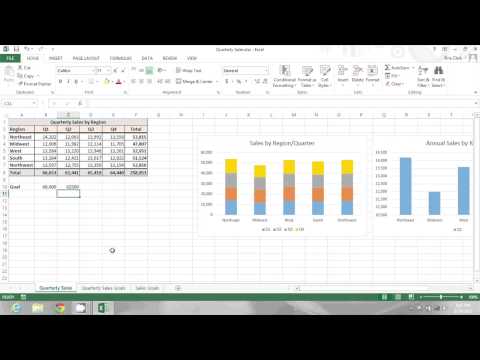
เนื้อหา
- ที่จะก้าว
- วิธีที่ 1 จาก 3: ใน Microsoft Access
- วิธีที่ 2 จาก 3: ในซอฟต์แวร์ฐานข้อมูล Ragic
- วิธีที่ 3 จาก 3: ในซอฟต์แวร์ฐานข้อมูลอื่น ๆ
Microsoft Excel เป็นโปรแกรมสเปรดชีตที่ช่วยให้คุณสามารถแสดงรายการและจัดหมวดหมู่ข้อมูลในแผ่นงานต่างๆภายในเอกสาร (สมุดงานหรือสเปรดชีต) นอกจากการสร้างรายการแล้วคุณยังรวบรวมกราฟและแผนภูมิจากข้อมูลในสเปรดชีตได้อีกด้วย อย่างไรก็ตามหากคุณต้องการฟังก์ชันขั้นสูงสำหรับการทำงานกับข้อมูลคุณจะต้องนำเข้าสเปรดชีต Excel ลงในโปรแกรมฐานข้อมูลเช่น Access หรือลงในซอฟต์แวร์ฐานข้อมูลออนไลน์หรือโปรแกรมฐานข้อมูลจากผู้ผลิตรายอื่น
ที่จะก้าว
วิธีที่ 1 จาก 3: ใน Microsoft Access
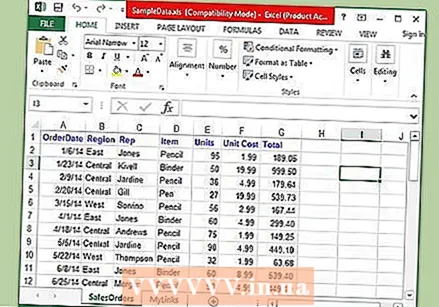 สร้างสเปรดชีตใน Excel
สร้างสเปรดชีตใน Excel- บันทึกสเปรดชีตในฮาร์ดไดรฟ์ของคุณ คุณยังสามารถใช้สเปรดชีต Excel ที่มีอยู่
 เริ่ม Microsoft Access เปิดฐานข้อมูล Microsoft Access ที่มีอยู่หรือสร้างฐานข้อมูลใหม่ที่ว่างเปล่า
เริ่ม Microsoft Access เปิดฐานข้อมูล Microsoft Access ที่มีอยู่หรือสร้างฐานข้อมูลใหม่ที่ว่างเปล่า - Microsoft Access ได้รับการออกแบบมาเพื่อทำงานกับ Microsoft Excel และเป็นส่วนหนึ่งของ Microsoft Office Professional
- คุณยังสามารถซื้อ Access ได้ด้วยตัวเองเพื่อเรียนรู้วิธีสร้างฐานข้อมูลจากสเปรดชีต Excel
 คลิกที่แท็บ "ข้อมูลภายนอก" และเลือกไอคอน "Excel" ในริบบิ้น
คลิกที่แท็บ "ข้อมูลภายนอก" และเลือกไอคอน "Excel" ในริบบิ้น คลิกปุ่ม "เรียกดู" สำหรับตำแหน่งของสเปรดชีต Excel
คลิกปุ่ม "เรียกดู" สำหรับตำแหน่งของสเปรดชีต Excel- หรือคุณสามารถพิมพ์เส้นทางไฟล์ในช่องแอดเดรสเช่น c: / users / username> /documents/addresses.xls (หรือ address.xlsx)
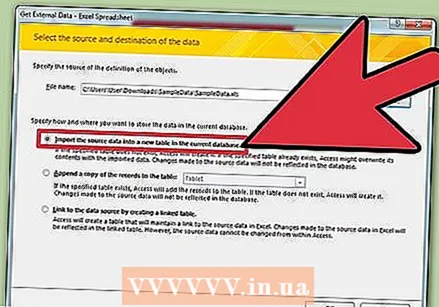 ระบุวิธีที่คุณต้องการถ่ายโอนข้อมูลไปยังฐานข้อมูลโดยเลือกหนึ่งในตัวเลือกต่อไปนี้:
ระบุวิธีที่คุณต้องการถ่ายโอนข้อมูลไปยังฐานข้อมูลโดยเลือกหนึ่งในตัวเลือกต่อไปนี้:- นำเข้าข้อมูลต้นฉบับลงในตารางใหม่ในฐานข้อมูลปัจจุบัน: ใช้ตัวเลือกนี้หากคุณกำลังใช้ฐานข้อมูลใหม่โดยไม่มีตารางหรือถ้าคุณต้องการเพิ่มตารางใหม่ในฐานข้อมูลที่มีอยู่ คุณสามารถแก้ไขข้อมูลใน Access ได้ด้วยการสร้างตารางใหม่
- เพิ่มสำเนาของข้อมูลลงในตาราง: ใช้ตัวเลือกนี้หากคุณกำลังใช้ฐานข้อมูลที่มีอยู่และต้องการเพิ่มข้อมูลลงในตารางใดตารางหนึ่งในฐานข้อมูล คุณสามารถแก้ไขข้อมูลใน Access ได้ด้วยการเพิ่มข้อมูลลงในตารางที่มีอยู่
- สร้างลิงก์ไปยังแหล่งข้อมูลโดยสร้างตารางที่เชื่อมโยง: ใช้ตัวเลือกนี้เพื่อสร้างไฮเปอร์ลิงก์ในฐานข้อมูลเพื่อเปิดฐานข้อมูล Excel ใน Excel คุณไม่สามารถแก้ไขข้อมูลใน Access ด้วยวิธีนี้
- คลิกตกลงหลังจากเลือกวิธีการโอน
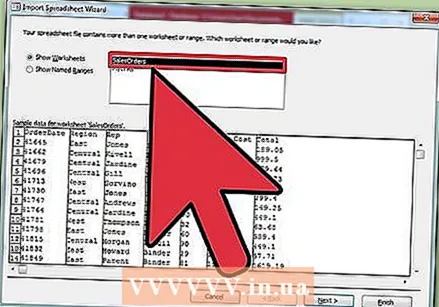 เลือกแผ่นงานที่คุณต้องการนำเข้าจากรายการ
เลือกแผ่นงานที่คุณต้องการนำเข้าจากรายการ- ตามค่าเริ่มต้น Excel จะสร้างสมุดงานที่มีแผ่นงานสามแผ่น "แผ่นงาน 1" "แผ่นงาน 2" และ "แผ่นงาน 3" คุณสามารถลบเพิ่มและแก้ไขชื่อของแผ่นงานเหล่านี้ใน Excel และการเปลี่ยนแปลงใด ๆ จะมองเห็นได้ใน Access
- คุณสามารถถ่ายโอนแผ่นงานได้ครั้งละหนึ่งแผ่นเท่านั้น หากข้อมูลถูกแบ่งออกเป็นหลายแผ่นคุณจะต้องทำการโอนแผ่นงานให้เสร็จสิ้นจากนั้นกลับไปที่แท็บ "ข้อมูลภายนอก" และทำซ้ำขั้นตอนทั้งหมดสำหรับแผ่นงานที่เหลือแต่ละแผ่น
- คลิก "ถัดไป" หลังจากเลือกแผ่นงาน
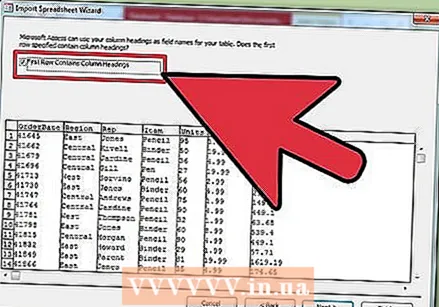 ปล่อยเครื่องหมายถูกใน "ส่วนหัวคอลัมน์ในแถวแรก" หากมีส่วนหัวอยู่ มิฉะนั้นให้ยกเลิกการเลือกช่องเพื่ออนุญาตให้ Access สร้างส่วนหัวคอลัมน์เอง
ปล่อยเครื่องหมายถูกใน "ส่วนหัวคอลัมน์ในแถวแรก" หากมีส่วนหัวอยู่ มิฉะนั้นให้ยกเลิกการเลือกช่องเพื่ออนุญาตให้ Access สร้างส่วนหัวคอลัมน์เอง - คลิกที่ "ถัดไป"
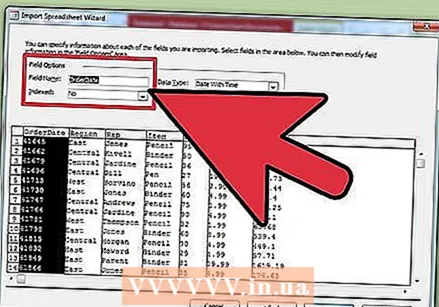 แก้ไขประเภทฟิลด์หากต้องการหรือระบุว่าคุณต้องการนำเข้าฟิลด์
แก้ไขประเภทฟิลด์หากต้องการหรือระบุว่าคุณต้องการนำเข้าฟิลด์- หากคุณนำเข้าเขตข้อมูลทั้งหมดจากแผ่นงานโดยไม่เปลี่ยนแปลงอย่าเปลี่ยนแปลงอะไรในหน้าต่างนี้และคลิก "ถัดไป"
- หากคุณต้องการเปลี่ยนประเภทของฟิลด์ใดฟิลด์หนึ่งให้คลิกที่ส่วนหัวของคอลัมน์ที่คุณต้องการเปลี่ยนและแก้ไขชื่อของฟิลด์ประเภทข้อมูลและไม่ว่าจะมีการจัดทำดัชนีหรือไม่ จากนั้นคลิกที่ "ถัดไป"
- หากคุณต้องการข้ามช่องนั้นให้ทำเครื่องหมายในช่องข้าง "ห้ามนำเข้าช่อง (ข้าม)" แล้วคลิก "ถัดไป"
 ตั้งค่าคีย์หลักสำหรับฐานข้อมูล
ตั้งค่าคีย์หลักสำหรับฐานข้อมูล- เพื่อผลลัพธ์ที่ดีที่สุดให้ Access กำหนดคีย์ คุณยังสามารถกำหนดคีย์ของคุณเองได้โดยพิมพ์ข้อความในช่องถัดจากตัวเลือกนั้นหรือเลือก "ไม่มีคีย์หลัก" ซึ่งไม่แนะนำ
- คลิกที่ "ถัดไป"
 ป้อนชื่อของเวิร์กชีตในช่อง "นำเข้าสู่ตาราง" หรือปล่อยให้เป็นชื่อเริ่มต้น
ป้อนชื่อของเวิร์กชีตในช่อง "นำเข้าสู่ตาราง" หรือปล่อยให้เป็นชื่อเริ่มต้น- คลิก "เสร็จสิ้น" และเลือก "บันทึกขั้นตอนการนำเข้าเหล่านี้" เพื่อใช้ขั้นตอนเดียวกันในการนำเข้าข้อมูลเพิ่มเติมในภายหลัง
- คลิกที่ "ปิด" เพื่อสร้างฐานข้อมูลของคุณ
วิธีที่ 2 จาก 3: ในซอฟต์แวร์ฐานข้อมูล Ragic
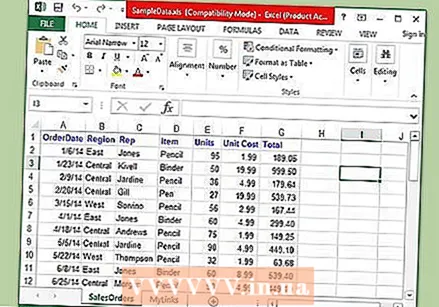 สร้างสเปรดชีตใน Excel
สร้างสเปรดชีตใน Excel ไปหาคุณ Ragicบัญชี (หรือสร้างฟรี) แล้วคลิกปุ่มเพื่อสร้างแผ่นงานใหม่ที่ด้านบนขวา
ไปหาคุณ Ragicบัญชี (หรือสร้างฟรี) แล้วคลิกปุ่มเพื่อสร้างแผ่นงานใหม่ที่ด้านบนขวา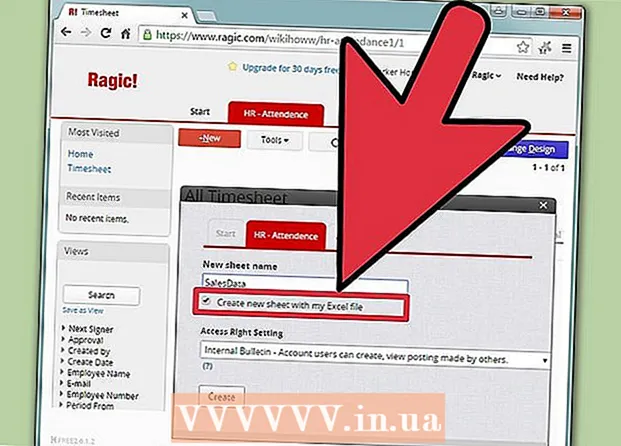 ป้อนชื่อฐานข้อมูลของคุณและอย่าลืมเลือก "สร้างแผ่นงานใหม่ด้วยไฟล์ Excel ของฉัน"
ป้อนชื่อฐานข้อมูลของคุณและอย่าลืมเลือก "สร้างแผ่นงานใหม่ด้วยไฟล์ Excel ของฉัน" 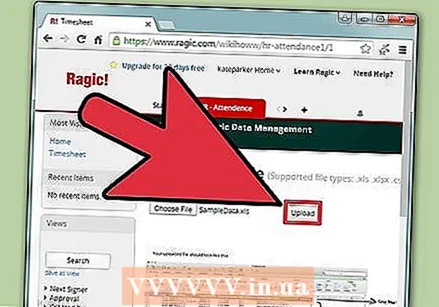 อัปโหลดไฟล์ของคุณ Ragic รองรับไฟล์. xls, .xlsx และ. csv
อัปโหลดไฟล์ของคุณ Ragic รองรับไฟล์. xls, .xlsx และ. csv  ตรวจสอบว่าส่วนหัวอยู่ในแถวแรกหรือไม่ หากเป็นเช่นนั้น Ragic จะกำหนดโดยอัตโนมัติว่าข้อมูลในแถวนี้จะกระจายไปยังฟิลด์ต่างๆอย่างไรในขั้นตอนถัดไป
ตรวจสอบว่าส่วนหัวอยู่ในแถวแรกหรือไม่ หากเป็นเช่นนั้น Ragic จะกำหนดโดยอัตโนมัติว่าข้อมูลในแถวนี้จะกระจายไปยังฟิลด์ต่างๆอย่างไรในขั้นตอนถัดไป  Ragic จะกำหนดประเภทของแต่ละฟิลด์โดยอัตโนมัติ แต่คุณสามารถเปลี่ยนแปลงได้หากคุณไม่ชอบฟิลด์เริ่มต้นของระบบ
Ragic จะกำหนดประเภทของแต่ละฟิลด์โดยอัตโนมัติ แต่คุณสามารถเปลี่ยนแปลงได้หากคุณไม่ชอบฟิลด์เริ่มต้นของระบบ ตอนนี้คลิกที่นำเข้าและ Ragic จะสร้างฐานข้อมูลของคุณ
ตอนนี้คลิกที่นำเข้าและ Ragic จะสร้างฐานข้อมูลของคุณ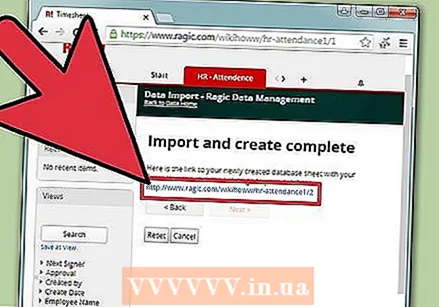 ตอนนี้คุณได้สร้างฐานข้อมูลออนไลน์ของสเปรดชีต Excel ของคุณใน Ragic แล้ว
ตอนนี้คุณได้สร้างฐานข้อมูลออนไลน์ของสเปรดชีต Excel ของคุณใน Ragic แล้ว คุณสามารถใช้เครื่องมือค้นหาที่ด้านบนเพื่อค้นหาข้อมูล
คุณสามารถใช้เครื่องมือค้นหาที่ด้านบนเพื่อค้นหาข้อมูล หรือใช้แถบค้นหาที่ด้านข้างเพื่อค้นหาข้อมูลโดยใช้ช่องต่างๆร่วมกัน
หรือใช้แถบค้นหาที่ด้านข้างเพื่อค้นหาข้อมูลโดยใช้ช่องต่างๆร่วมกัน
วิธีที่ 3 จาก 3: ในซอฟต์แวร์ฐานข้อมูลอื่น ๆ
 สร้างสเปรดชีตของคุณใน Excel บันทึกเอกสารเป็นเวิร์กบุ๊ก Excel ในตำแหน่งไฟล์ที่คุณสามารถค้นหาได้ง่ายในภายหลัง
สร้างสเปรดชีตของคุณใน Excel บันทึกเอกสารเป็นเวิร์กบุ๊ก Excel ในตำแหน่งไฟล์ที่คุณสามารถค้นหาได้ง่ายในภายหลัง - บันทึกต้นฉบับเป็นไฟล์ Excel เป็นสำเนาหลัก
 คลิกที่ "ไฟล์" และเลือก "บันทึกเป็น" คลิกที่ "บันทึกเป็นประเภท" และเลือกรูปแบบไฟล์ที่โปรแกรมฐานข้อมูลสามารถอ่านได้
คลิกที่ "ไฟล์" และเลือก "บันทึกเป็น" คลิกที่ "บันทึกเป็นประเภท" และเลือกรูปแบบไฟล์ที่โปรแกรมฐานข้อมูลสามารถอ่านได้ - ตัวอย่างเช่นบางโปรแกรมใช้รูปแบบ CSV (ค่าที่คั่นด้วยเครื่องหมายจุลภาค) ในขณะที่เว็บแอปพลิเคชันอาจใช้ XML โปรดดูคู่มือโปรแกรมฐานข้อมูลเพื่อค้นหารูปแบบที่ถูกต้อง
 ปิด Excel และเริ่มโปรแกรมฐานข้อมูลของคุณ
ปิด Excel และเริ่มโปรแกรมฐานข้อมูลของคุณ นำเข้าแผ่นงาน Excel ลงในโปรแกรมฐานข้อมูลตามคำแนะนำในคู่มือ
นำเข้าแผ่นงาน Excel ลงในโปรแกรมฐานข้อมูลตามคำแนะนำในคู่มือ



